После того, как вы установили сервер для майнкрафт, его необходимо настроить под ваши нужды. Файл с настройками server.properties позволяет поменять различные параметры сервера. Чтобы настроить параметры, откройте этот файл любым текстовым редактором.
- allow-flight – параметр разрешает или запрещает игрокам летать в режиме Выживания
- allow-nether – этот параметр открывает или закрывает доступ в Нижний мир
- announce-player-achievements – включенный параметр будет означать, что в чате отобразятся различные достижения игроков
- difficulty – сложность игры на вашем сервере
- enable-command-block – возможность создания и использования командного блока
- enable-query – позволяет получать данные о сервере
- enable-rcon – удаленный доступ к консоли
- gamemode – режим игры по умолчанию
- force-gamemode – игровой режим каждый раз сбрасывается на тот, который стоит по умолчанию
- generator-settings – настройки для генерации плоского мира
- generate-structures – активирует случайную генерацию крепостей и сокровищниц
- hardcore – включает хардкорный режим, который банит игрока после смерти
- level-name – название карты, которую использует сервер
- level-seed – параметр, который влияет на создание; случайный мир генерируется при пустом поле
- level-type – указывается тип мира
- max-build-height – максимальная высота, на которую можно строить
- max-players – допустимое число игроков на сервере
- motd – описание сервера, которое будет показано каждому игроку при подключении
- online-mode – проверяет наличие лицензии у подключаемого пользователя
- op-permission-level – ограниченная настройка прав модераторов
- player-idle-timeout – отключает игроков от сервера, если они бездействуют
- pvp – включает или выключает возможность сражения с другими игроками
- query.port – порт, который позволяет подключиться к серверу; обычно 25565
- rcon.password – пароль, который позволяет получить удаленный доступ к серверу
- rcon.port – порт, который позволяет удаленно управлять сервером; обычно 25575
- resource-pack – если ваш сервер использует измененные структуры, то укажите ссылку на архив
- server-ip – если оставить это поле пустым, то сервер сам определит IP адрес, по которому другие игроки смогут к нему подключиться
- server-port – порт, который используется для подключения к серверу; стандартный порт 25565
- snooper-enabled – активация параметра разрешает серверу отправлять информацию разработчикам
- spawn-animals – параметр разрешает или запрещает появление дружественных существ
- spawn-monsters – разрешает или запрещает появляться вражеским монстрам
- spawn-npcs – активация приводит к появлению мирных жителей в деревнях
- spawn-protection – определяет размер территории, на которой игрок будет иметь полную защиту после появления на карте
- view-distance – дальность зрения игрока; обычно 10
- white-list – при активации параметр на сервер могут зайти только те игроки, чьи данные внесены в специальный файл
После выставления всех этих параметров сервер будет готов к работе и на него могут заходить другие игроки.
ГАЙД | КАК ИСПРАВИТЬ ОШИБКУ: SERVER IS ONLINE MODE | МАЙНКРАФТ | HellaHost
Online-mode — что это?
Навигация по игре Minecraft
- Обзор игры
- Установка, настройка и первый день
- Обучение основным возможностям
- Прохождение игры Майнкрафт: Карты
- Основной список
- Как настроить сервер Minecraft?
- Как сделать ферму в Minecraft?
Источник: www.fatalgame.com
как поменять в майнкрафт online-mode=true на online-mode=false?
Для работы сервера Minecraft требуется установить на Ваш ПК пакет Java. Но если клиент Minecraft запускается, то это индикатор того, что данный пакет уже установлен на компьютер.
Для того, чтобы скачать сервер, требуется перейти на страницу загрузки официального сайта, в раздел «Multiplayer Server». Вы можете выбрать версию сервера — .exe (Только для пользователей ОС Windows, без консольного режима) или .jar (универсальна) .
Нажмите на соответствующую ссылку и сохраните файл в отдельной директории, которая будет основной для Вашего сервера.
Когда загруженный файл оказался в будущей папке сервера, запустите его и подождите, пока закончится процесс генерации уровня. Вы увидите, что в Вашей папке появилось несколько новых файлов и подпапок.
Рассмотрим файл server.properties. Данный файл содержит в себе все основные параметры сервера. Откройте этот файл при помощи любого адекватного текстового редактора
Вы увидите примерно такое содержимое:
#Minecraft server properties
#Thu Jan 12 22:26:49 MSK 2012
allow-nether=true
level-name=world
enable-query=false
allow-flight=false
server-port=25565
level-type=DEFAULT
enable-rcon=false
level-seed=
server-ip=
max-build-height=256
spawn-npcs=true
white-list=false
spawn-animals=true
online-mode=true
pvp=true
difficulty=1
gamemode=0
max-players=20
spawn-monsters=true
view-distance=10
generate-structures=true
motd=A Minecraft Server
Параметр «online-mode» — значения true / false, по умолчанию true
Позволяет включить/выключить проверку подлинности премиум-аккаунтов пользователей, которые подключаются к данному серверу.
Если false — программа не будет проверять аккаунты игроков и на сервер смогут заходить игроки, в учетных записей которых отсутствует статус «премиум-аккаунт» .
Если значение параметра true, на сервер смогут зайти только пользователи с премиум-аккаунтом.
Если проверка аккаунтов отключена, на данный сервер смогут зайти «пираты» и игроки, подделавшие ник, что несколько небезопасно. Администратор, который создает сервер в таком режиме, не нарушает условия пользовательского соглашения, поскольку данная опция была добавлена в список настраиваемых параметров сервера намеренно — отключив проверку, можно, например, играть в локальной сети и без доступа к Интернету
Непосредственно перед началом игры на сервере Вы можете настроить (отредактировать) указанные выше параметры сервера
Источник: http://ru.minecraftwiki.net/Создание_и_настройка_сервера
Остальные ответы
а папке с сервером лежит файл server.properties
правой кнопкой на него — открыть с помощью блокнота, и там поменяй что надо
Источник: otvet.mail.ru
Как настроить сервер Minecraft
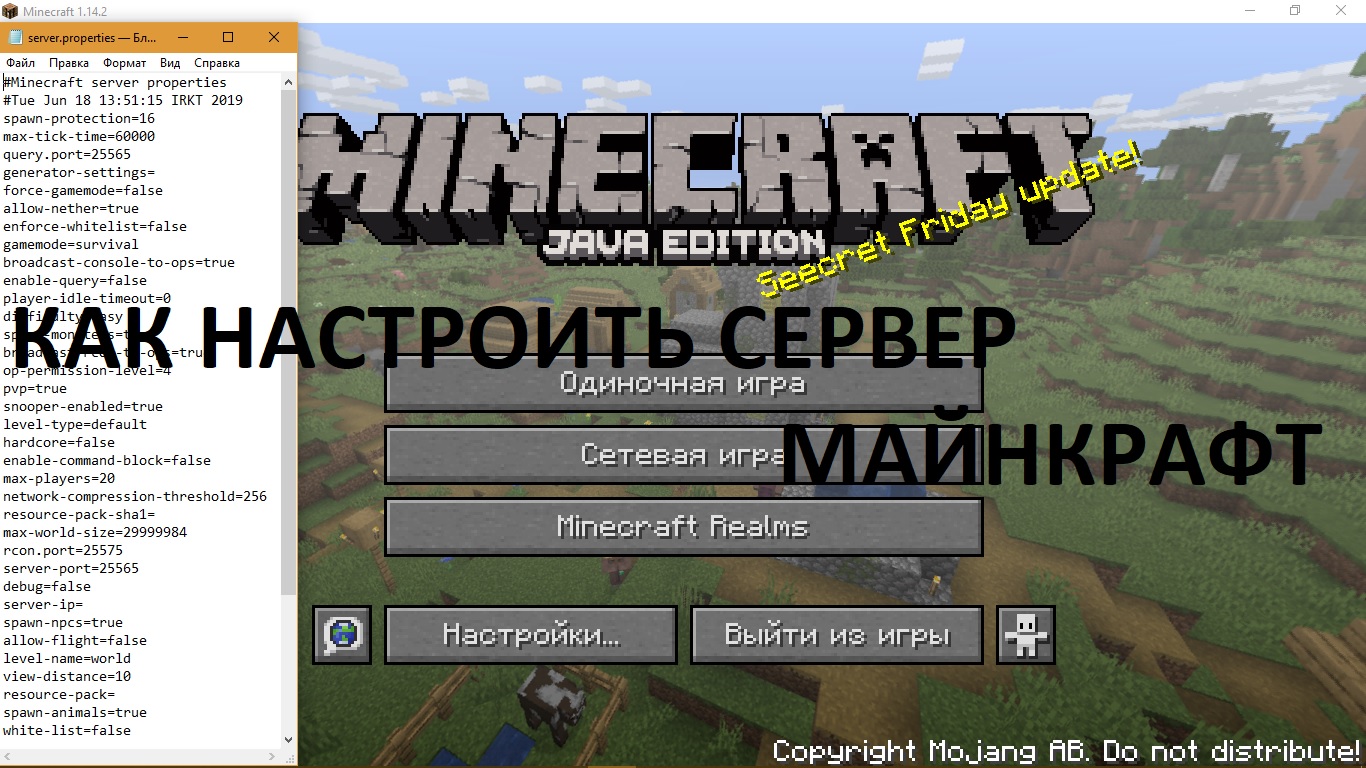
Здравствуйте, наши дорогие любители Майнкрафта! В данной публикации мы с вами будем рассматривать довольно-таки объемный и сложный вопрос как настроить сервер Minecraft.
Как вы уже знаете из нашей предыдущей статьи, создать сервер в Майнкрафт довольно просто. Ознакомьтесь, если ещё не создали свой сервер.
Итак, у вас есть свой сервер, однако вы не знаете, как правильно его настроить. Сегодня мы вам поможем в этом и расскажем о базовых настройках любого сервера Майнкрафт. Данные настройки содержатся в конфигурационном файле server.properties, который находится в корневой папке вашего сервера.
Чтобы задать те или иные настройки, необходимо открыть данный файл при помощи программы «Блокнот». Содержимое файла представляет приблизительно следующее:
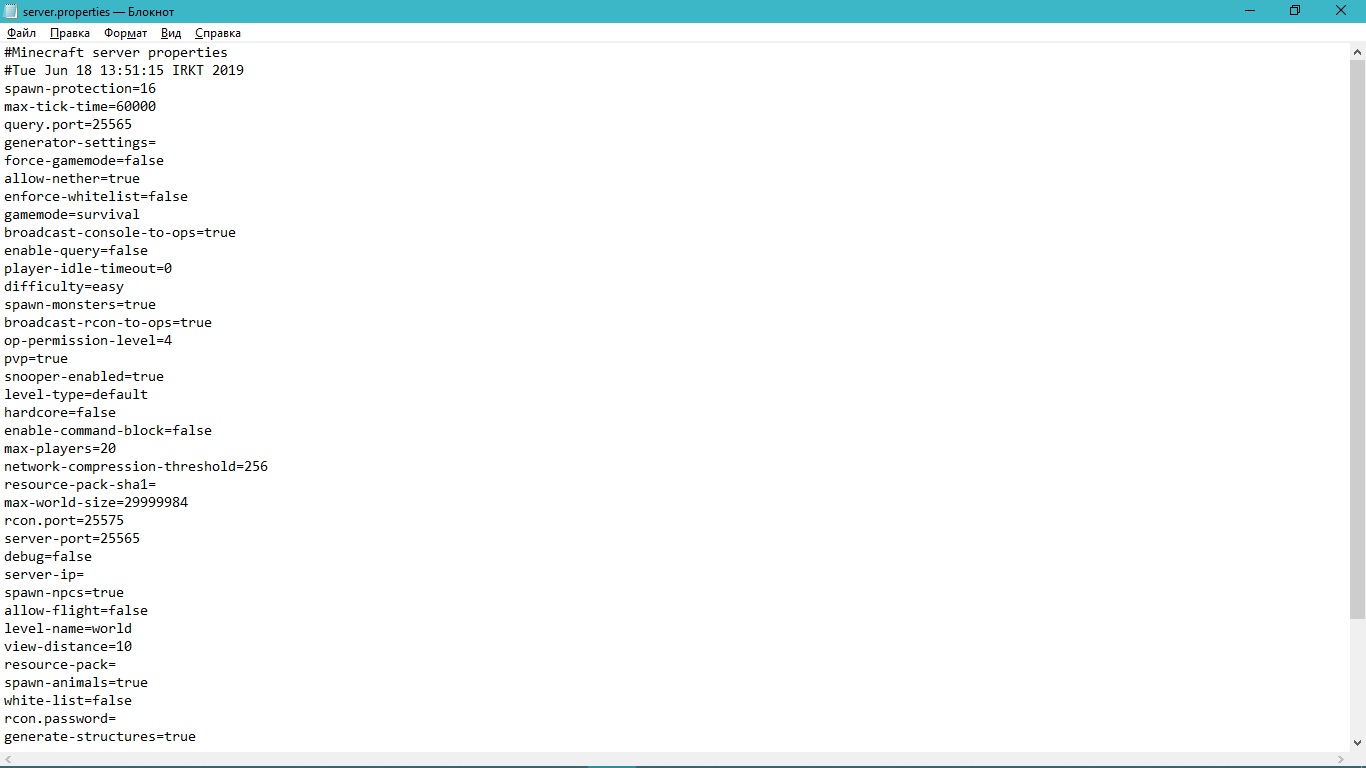
Каждая строчка в этом файле отвечает за значение определенного параметра в виде «Параметр=Значение», кроме нескольких строк, которые начинаются с «#». Данный символ «#» служит для написания в файле настроек комментария.
Первая строка «#Minecraft server properties» необходима для загрузки сервером, именно этого файла server.properties, который он будет использовать в данный момент.
Вторая строка » #Tue Jun 18 13:51:15 IRKT 2019″ – дата последнего изменения сервером данного файла, которую он запрашивает от операционной системы.
Давайте рассмотрим параметры, доступные для настройки, а также их возможные значения и значение по умолчанию. Чтобы задать свое значение параметра, необходимо просто удалить старое значение параметра и вписать новое. Прежде, чем что-то менять, необходимо отключить сервер.
Источник: mc-monitor.org